问:请问使用华为智慧生活APP怎么设置华为AX3无线路由器?下载了华为智慧生活手机客户端APP如何设置华为AX3路由器?
答:如果仅是使用华为智慧生活APP设置路由器,而不用这个APP管理路由器,那完全可以通过手机浏览器调试,教程请参考《 华为AX3路由器设置教程(手机网页版)》。以下内容为有关华为AX3使用智慧生活APP设置的详细步骤。
准备工具:
- 华为AX3一台
- 智能手机一部
- 智慧生活APP
1、华为智慧生活APP下载
智慧生活APP支持目前在产的华为和荣耀的无线路由器,在自己的手机应用市场搜索“智慧生活”或扫描下方二维码下载。下载安装好之后,使用手机号或微信登录。
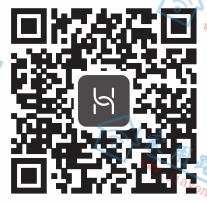
华为/荣耀智慧生活APP
2、华为AX3线路连接
多数家庭上网方式为:光猫LAN口(千兆口)--任意网口华为AX3---手机连接WiFi。

华为/荣耀路由器线路连接图-组网拓扑图
华为AX3路由器的WiFi默认是以“HUAWEI-XXXX”开头,且未加密的WiFi,点击连接。
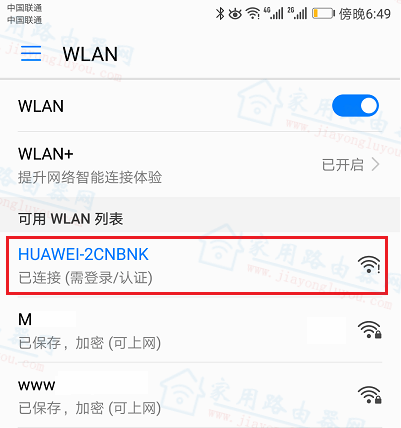
华为/荣耀路由器连接WiFi
3、打开智慧生活APP
打开华为智慧生活APP后,下方会自动发现连接了一台新的华为路由器,点击“立即配置”。
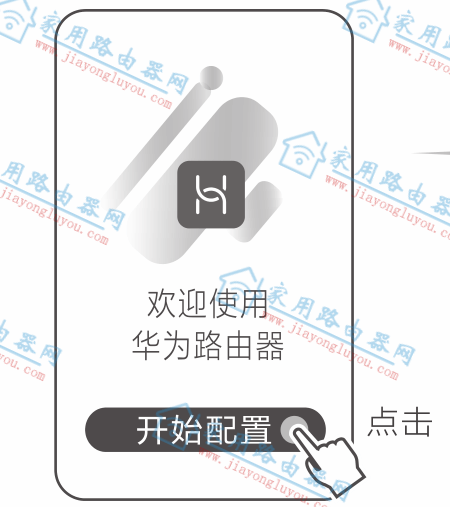
华为智慧生活“开始配置”

华为智慧生活“立即配置”
如果没有提示发现新的路由器,等待一会或点击“+”号,添加路由器,然后返回上面的步骤即可。
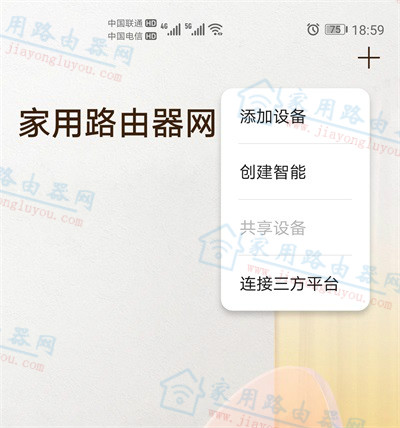
添加华为路由器设备(智慧生活APP)
4、设置上网方式(二级模式会自动跳过这步)
路由器会自动检测WAN口上网方式,目前上网方式对WAN口来说大多分为两种情况,宽带拨号的一级路由和自动获取IP地址的二级路由。
如何区分上网方式呢?以本站的经验,适合99%的环境:
- 光猫1-2个LAN口:需要华为AX3进行宽带拨号,即一级路由模式;
- 光猫4个LAN口(跳过这一步):华为AX3路由器WAN口为自动获得IP地址,即二级路由器模式。
如果光猫是4个LAN口的,路由器在检测的过程中这一步会自动设置,然后直接跳转到下面一部WiFi信息和登录密码设置。
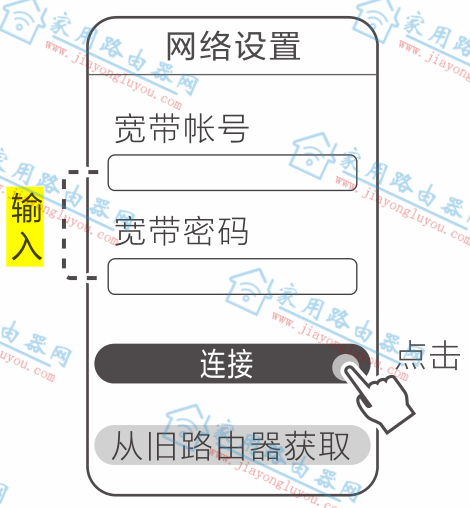
华为智慧生活“设置宽带账号密码”
5、设置WiFi和登录密码
接着要设置路由器的WiFi名称和密码,同时需要注意的,这里建议将WiFi密码和登录密码设置为相同的,方便管理。
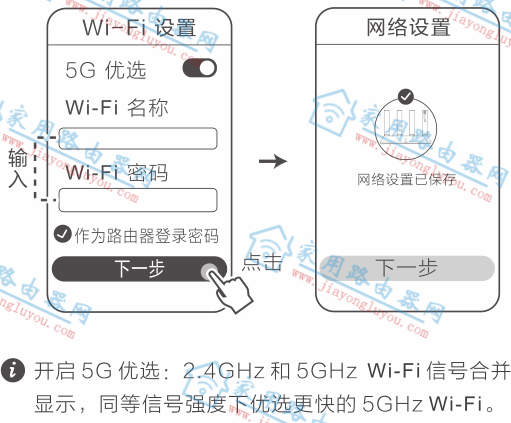
华为智慧生活“设置WiFi和登录密码”
6、完成华为AX3路由器设置
在设置步骤操作完成后,等待路由器的指示灯变成“绿色常亮”之后,就可以正常上网了。

华为路由器绿色常亮指示灯,代表WiFi正常
小结:
华为AX3路由器的WAN口/LAN口不区分,在设置的时候路由器会自动进行识别,在这一步很多小伙伴容易搞混了。
- 华为WiFi6路由器AX3和AX3Pro常见问题解答
- 2020年12款WiFi6路由器测评推荐
- 华为路由器是谁代工的?代工厂是哪家?